Acer VERITON M2611G – страница 16
Инструкция к Настольному Компьютеру (Десктопу) Acer VERITON M2611G
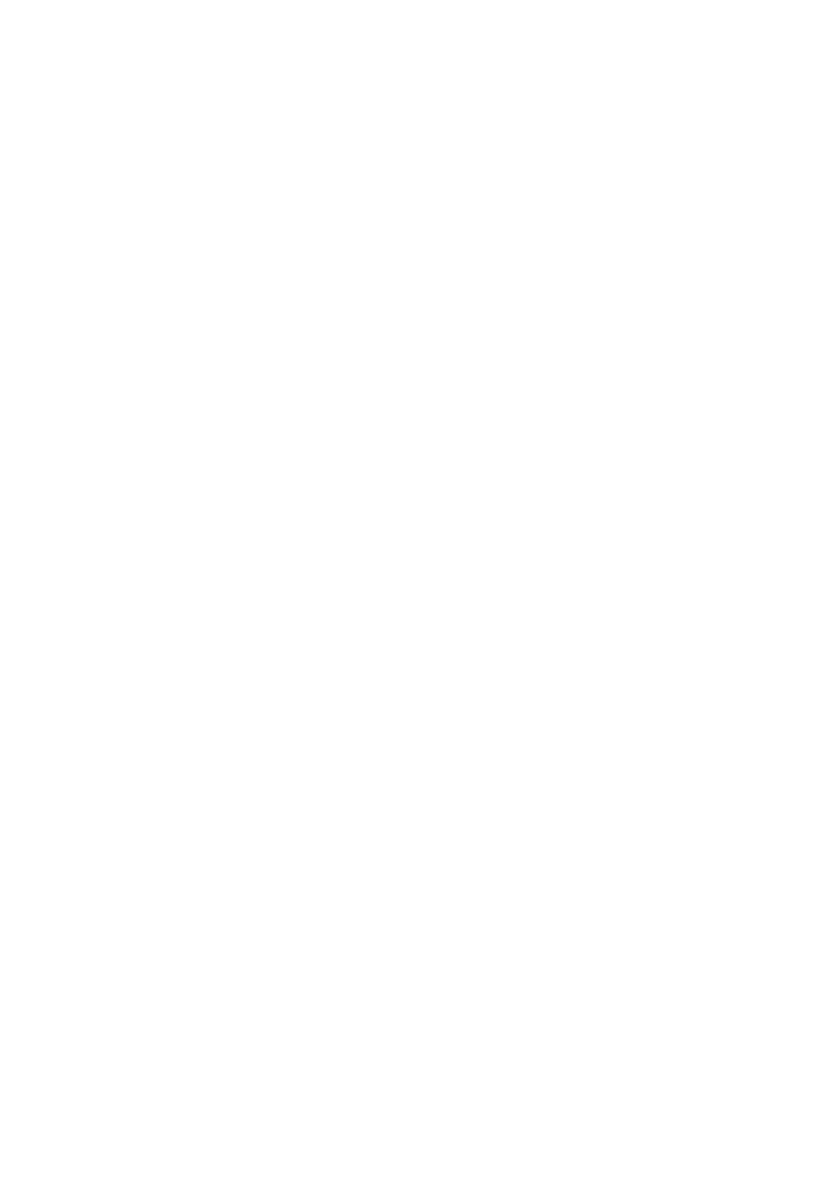
AcerSystem
Brugervejledning
AS003
Copyright © 2012
Alle rettigheder forbeholdes
AcerSystem Brugervejledning
Bes
øg http://registration.acer.com og opdag fordelene ved at være en Acer kunde.
iii
Oplysninger for din sikkerhed og
komfort
Sikkerhedsinstruktioner
Læs disse instruktioner omhyggeligt. Gem dette dokument for senere reference.
Følg alle advarsler og instruktioner, der er mærket på produktet.
Sluk for produktet, inden det rengøres
Tag ledningen ud af stikket inden rengøring af dette produkt. Brug ikke
rengøringsvæske eller aerosol rengøringsmiddel. Brug en fugtig klud til rengøring.
Advarsler
• Produktet må ikke anvendes i nærheden af vand.
• Produktet må ikke placeres på en ustabil vogn, fod eller et ustabilt bord.
Produktet kan falde ned, hvilket kan medføre alvorlig beskadigelse af
produktet.
• Riller og åbninger til ventilation skal sikre pålidelig drift af produktet og
beskytte det imod overophedning. Disse åbninger må ikke tilstoppes eller
tildækkes. Du må aldrig spærre åbningerne ved at placere produktet på en
seng, en sofa, et tæppe eller en lignende overflade. Produktet må aldrig
placeres i nærheden af eller oven på en radiator eller et varmeapparat eller i en
indbygget installation, medmindre der sikres korrekt ventilation.
• Undlad at skubbe genstande ind i produktet gennem åbninger i kabinettet, da
de kan komme i berøring med strømførende områder eller kortslutte dele, som
kan resultere i brand eller elektrisk stød. Pas på ikke at spilde væske på
produktet.
• For at undgå beskadigelse af interne komponenter og forhindre lækage af
batteriet, må produktet ikke placeres på en vibrerende overflade.
Brug af elektrisk strøm
• Produktet skal drives med den strømtype, der er angivet på mærkepladen.
Hvis du er i tvivl om, hvilken strømtype der er til rådighed, skal du kontakte
forhandleren eller det lokale el-selskab.
• Der må ikke være placeret tunge genstande på netledningen. Produktet må
ikke placeres et sted, hvor personer kan træde på ledningen.
• Hvis der anvendes en forlængerledning til produktet, skal du kontrollere, at
den samlede strømstyrke (ampere) for det udstyr, der er tilsluttet
forlængerledningen, ikke overstiger den strømstyrke (ampere), der er angivet
for forlængerledningen. Kontroller også, at den samlede kapacitet for alle
produkter, der er tilsluttet stikkontakten, ikke overstiger sikringens kapacitet.
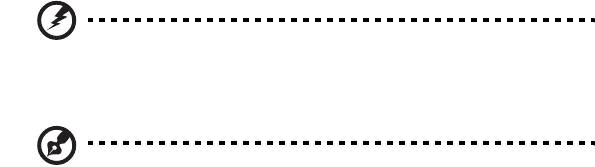
iv
• Overbelast ikke en stikkontakt eller en stikdåse ved at tilslutte for mange
enheder. Hele systemets belastning må ikke overstige 80 % af grenledningens
klassificering. Hvis der bruges stikdåser, må belastningen ikke overstige 80 %
af stikdåsens input-klassificering.
• Dette produkts AC-adapter er udstyret med et tre-benet stik med jord. Stikket
passer kun til en stikkontakt med jord. Kontroller, at stikkontakten er korrekt
jordet, inden du sætter AC-adapterens stik i stikkontakten. Sæt ikke stikket i
en stikkontakt uden jord. Kontakt en elektriker for yderligere oplysninger.
Advarsel! Stikkets jordben er en sikkerhedsfunktion. Hvis du
bruger en stikkontakt uden korrekt jordforbindelse, kan det
medføre elektrisk stød og/eller skade.
Bemærk: Stikkets jordben giver også god beskyttelse mod uventet
støj fra nærtstående elektriske enheder, der kunne skabe interferens
for produktets ydelse.
• Brug kun den korrekte type ledning til strømforsyning (medfølger i
tilbehørsboksen) til udstyret. Den skal være udtagelig. UL-listed/CSA-
certificeret, VDE-godkendt eller tilsvarende. Maksimal længde er 4,5 meter
(15 fod).
Service af produkt
Du må ikke selv forsøge at foretage reparation af produktet, da du kan komme i
berøring med farlige strømførende områder eller blive udsat for andre farlige
situationer, hvis du åbner eller fjerner kabinettet. Al vedligeholdelse skal overlades
til kvalificerede servicefolk.
Træk stikket ud af kontakten og overlad vedligeholdelse til kvalificeret personale
under følgende omstændigheder:
• Når netledningen eller stikket er beskadiget eller flosset.
• Hvis der er spildt væske ind i produktet.
• Hvis produktet har været udsat for regn eller vand.
• Hvis produktet har været tabt, eller tasken er blevet beskadiget.
• Hvis produktet udviser en klar ændring i ydeevne, som tyder på behov for
service.
• Hvis produktet ikke fungerer normalt, når betjeningsinstruktionerne følges.
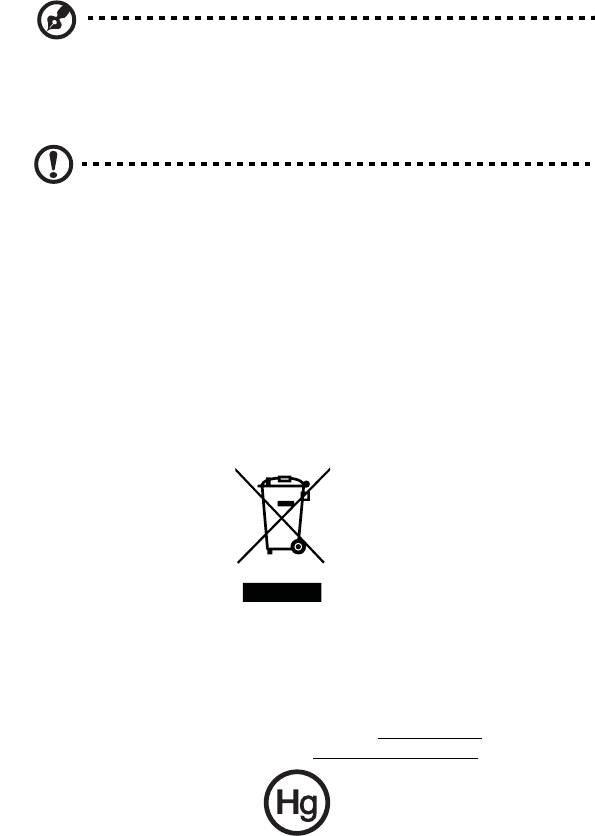
v
Bemærk: Justér kun de indstillinger, som dækkes af
betjeningsinstruktionerne, da forkert justering af andre indstillinger
kan medføre beskadigelse og ofte vil kræve en omfattende reparation
af kvalificerede teknikere for at bringe produktet i normal driftsstand.
ADVARSEL: Der er fare for eksplosion, hvis batteriet udskiftes
forkert. Udskift kun med den samme eller lignende type som
anbefalet af producenten. Bortskaf brugte batterier i
overensstemmelse med producentens vejledninger.
Vejledninger for bortskaffelse
Dette elektroniske udstyr må ikke smides ud med almindeligt affald når det
bortkastes. Genbrug venligst – for at mindske forureningen og sikre den højeste
beskyttelse af det globale miljø. For yderligere oplysninger om regulativer omkring
affald af elektrisk og elektronisk udstyr (WEEE), besøg
http://www.acer-group.com/public/Sustainability/sustainability01.htm
http://www.acer-group.com/public/Sustainability/sustainability04.htm
Rådgivning omkring kviksølv
For projektorer eller elektroniske produkter, der indeholder en LCD/CRT skærm eller
display: Lyskilde(r) inde i produktet indeholder kviksølv og skal genbruges eller
bortkastes i overensstemmelse med myndighedernes krav. For yderligere
oplysninger, kontakt Electronic Industries Alliance på www.eiae.org
. For specifikke
oplysninger om bortkastning af lyskilder, se www.lamprecycle.org
.
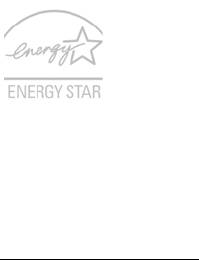
vi
ENERGY STAR
Acer's ENERGY STAR-kvalificerede produkter sparer dig penge
ved at reducere energiomkostningerne, og beskytter miljøet uden
at gå på kompromis med funktioner eller ydeevne. Acer er stolt af
at kunne tilbyde vores kunder produkter med ENERGY STAR-
mærket.
Hvad er ENERGY STAR?
Produkter, der er ENERGY STAR-kvalificerede, bruger mindre energi og forhindrer
drivhusgasudledninger ved at opfylde strenge retningslinjer for energieffektivitet,
som angivet af det amerikanske miljøministerium. Acer forpligter sig til at tilbyde
produkter og tjenester i hele verden, der hjælper kunderne med at spare penge,
energi og forbedre kvaliteten af vores miljø.
Jo mere energi, vi sparer gennem større energieffektivitet, jo mere reducerer vi
drivhusgasserne og risikoen for klimeforandringer. Flere oplysninger kan fås på
http://www.energystar.gov
.
Acer ENERGY STAR-kvalificerede produkter:
• Producerer mindre varme og reducerer kølingsbelastninger og varmere
klimaer.
• Skærmen er konfigureret således, at den skifter til dvaletilstand efter
mindre end 10 minutter uden brugeraktivitet. Computeren konfigureret
således, at den skifter til dvaletilstand efter mindre end 30 minutter uden
brugeraktivitet.
• Vækker computeren fra dvaletilstand ved tryk på tastatur eller flytning af
mus.
• Computere vil spare mere end 80 % energi i "dvale"tilstand.
ENERGY STAR og ENERGY STAR-mærket er registrerede mærker i USA.
Tips og oplysninger for komfortabel brug
Computerbrugere kan lide af overanstrengelse af øjet og hovedpiner efter
vedvarende brug. Brugere er udsat for risiko for fysiske skader efter mange
arbejdstimer foran computeren. Lange arbejdsperioder, dårlig stilling, dårlige
arbejdsvaner, utilstrækkelige arbejdsforhold, personlig helse og andre faktorer øger
alle risikoen for fysiske skader.
Forkert brug af computeren kan føre til karpaltunnelsyndrom,
seneskedehindebetændelse, tenosynovitis eller andre muskel/skelet-sygdomme.
De følgende symptomer kan opstå i hænder, håndled, arme, skuldre, nakke eller
ryg:
• Følelsesløshed, eller en brændende eller spændende fornemmelse.
• Smerter eller ømhed.
• Smerter, hævelse eller banken.
• Stivhed eller spænding.
• Kulde eller svaghed.
vii
Hvis du lider af disse symptomer eller andre repeterende eller vedvarende ubehag
og/eller smerter, relateret til brug af computeren, skal du straks kontakte en læge
samt kontakte din virksomheds afdeling for sundhed og sikkerhed.
Det følgende afsnit giver tips om mere komfortabel brug af computeren.
Find din komfortzone
Find din komfortzone ved at justere skærmens synsvinkel, brug en fodstøtte eller
hæv sædet for at opnå den maksimale komfort. Iagttag de følgende tips:
• Undgå at forblive i den samme position i for lang tid.
• Undgå at side ludende og/eller at læne bagud.
• Rejs dig op og gå rundt regelmæssigt for at fjerne spændinger i
benmuskulaturen.
• Tag korte pauser for at afslappe nakke og skuldre.
• Undgå at spænde dine muskler eller trække med skuldrene.
• Installer den eksterne skærm, tastatur og mus på korrekt vis, indenfor
komfortabel rækkevidde.
• Hvis du ser på skærmen mere end på dokumenter, skal du placere skærmen
midt på dit skrivebord, for at mindske nakkespændinger.
Pas godt på synet
Følgende kan alle overanstrenge dine øjne: hvis du bruger øjnene i mange timer,
bruger forkerte briller eller kontaktlinser, hvis lyset er for skarpt, skærmen ikke er
indstillet korrekt/fokuseret, der bruges meget lille skrifttype og et skærmbillede med
lav kontrast. Det følgende afsnit giver dig nogle forslag til, hvordan du kan mindske
overanstrengelse af øjet.
Øjne
• Hvil øjnene regelmæssigt.
• Hvil øjnene regelmæssigt ved at se væk fra skærmen og fokusere på et
fjernliggende punkt.
• Blink regelmæssigt med øjnene for at undgå, at øjnene tørrer ud.
Skærm
• Hold skærmen ren.
• Hold hovedet i et højere niveau end skærmens øverste kant, således at dine
øjne ser nedad når du kigger på skærmens midte.
• Juster skærmens lysstyrke og/eller kontrast til et komfortabelt niveau, for at
forbedre læsbarheden af tekst og billedernes klarhed.
• Eliminer blændende lysskær og refleksioner ved at:
• Anbringe skærmen således, at siderne (kanterne) vender mod vinduet
eller anden lyskilde.
• Nedtone lyset i værelset ved at bruge gardiner, forhæng eller
rullegardiner.
• Bruge en arbejdslampe.

viii
• Ændre på skærmens synsvinkel.
• Bruge et genskærs-reducerende filter.
• Bruge en solskærm for skærmen, som f. eks. et stykke pap, der sidder ud
fra skærmens øverste, forreste kant.
• Undgå at justere skærmen til en synsvinkel, der gør det vanskeligt at se
skærmbilledet.
• Undgå at se direkte på stærke lyskilder, som f. eks. åbne vinduer, i længere tid
ad gangen.
Sådan udvikler du gode arbejdsvaner
Du kan gøre brugen af computeren mere afslappende og produktiv ved at udvikle
følgende arbejdsvaner:
• Tag korte pauser, regelmæssigt og ofte.
• Udfør nogle strækøvelser.
• Træk vejret i frisk luft, så ofte som muligt.
• Motioner regelmæssigt og vedligehold en sund krop.
Advarsel! Vi anbefaler ikke at bruge computeren på en sofa eller
en seng. Hvis det er uundgåeligt, bør du kun arbejde i korte
perioder, tage pauser regelmæssigt og lave nogle strækøvelser.
Oplysninger for din sikkerhed og
komfort iii
Sikkerhedsinstruktioner iii
Vejledninger for bortskaffelse v
Tips og oplysninger for komfortabel brug vi
Systemoversigt 1
Miljø 2
Installation af computeren 3
Ting, du skal vide, inden du installerer computeren 3
Vælg, hvor systemet skal placeres 3
Indhold
Åbn pakken 4
Tilslutning af de eksterne enheder 4
Start computeren 4
Luk computeren 5
Opgradering af systemet (kun udvalgte modeller) 5
Åbn computeren 5
Installation af nye komponenter 5
Ofte stillede spørgsmål (FAQ) 6
Vedligehold din computer 8
Vigtige tips 8
Rengøring og service 8
Rengøring af din computer og tastatur 8
Rengøring af din pegeenhed 9
Rengøring af din skærm 9
Du skal kontakte en servicetekniker, hvis 9
Bed om teknisk assistance 9
Bestemmelser og
sikkerhedsbemærkninger 10
FCC bemærkning 10
Bemærkninger om modem 11
Sikkerhedserklæring for laserudstyr 11
Erklæring om digitalt lyd-output 11
Bemærkning om regulering af radioenhed 11
Canada - Lavstrømslicens-undtaget
radiokommunikationsenheder (RSS-210) 12
Federal Communications Commission 15
Bemærk: Alle tegningerne i vejledningen er diagrammer.
Hvad angår komponenternes antal og udseende er det de faktiske
komponenters egenskaber, der gælder.
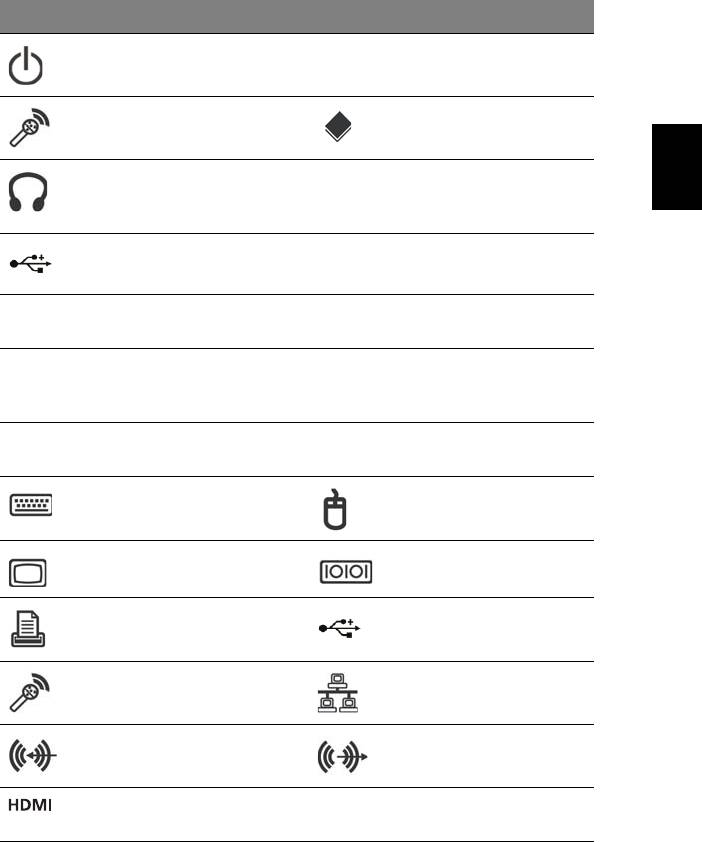
1
Systemoversigt
Computerens frontpanel har følgende komponenter:
Ikon Beskrivelse Ikon Beskrivelse
Strømknap Diskettedrev
(kun udvalgte modeller)
Mikrofonstik
Optisk drev
(kun udvalgte modeller)
(kun udvalgte modeller)
Dansk
Dansk
Højttaler- eller
Kortlæser
høretelefonstik
(kun udvalgte modeller)
(kun udvalgte modeller)
USB-porte
IEEE 1394/FireWire stik
(kun udvalgte modeller)
(kun udvalgte modeller)
Kopiknap
Backup-knap
(kun udvalgte modeller)
(kun udvalgte modeller)
Medie-navigations-
Flytbare
grænseflade
hardiskdrevbærere
(kun udvalgte modeller)
(kun udvalgte modeller)
RCA stik
SPDIF S/PDIF port
(kun udvalgte modeller)
(kun udvalgte modeller)
PS/2-tastaturport
PS/2-musestik
(kun udvalgte modeller)
(kun udvalgte modeller)
Skærmstik
Serielt stik
(kun udvalgte modeller)
(kun udvalgte modeller)
Printerstik
USB-stik
(kun udvalgte modeller)
(kun udvalgte modeller)
Mikrofonstik
RJ-45 Ethernet-stik
(kun udvalgte modeller)
(kun udvalgte modeller)
Stereoindgangsstik
Stereoudgangsstik
(kun udvalgte modeller)
(kun udvalgte modeller)
HDMI-stik
ESATA port
(kun udvalgte modeller)
(kun udvalgte modeller)
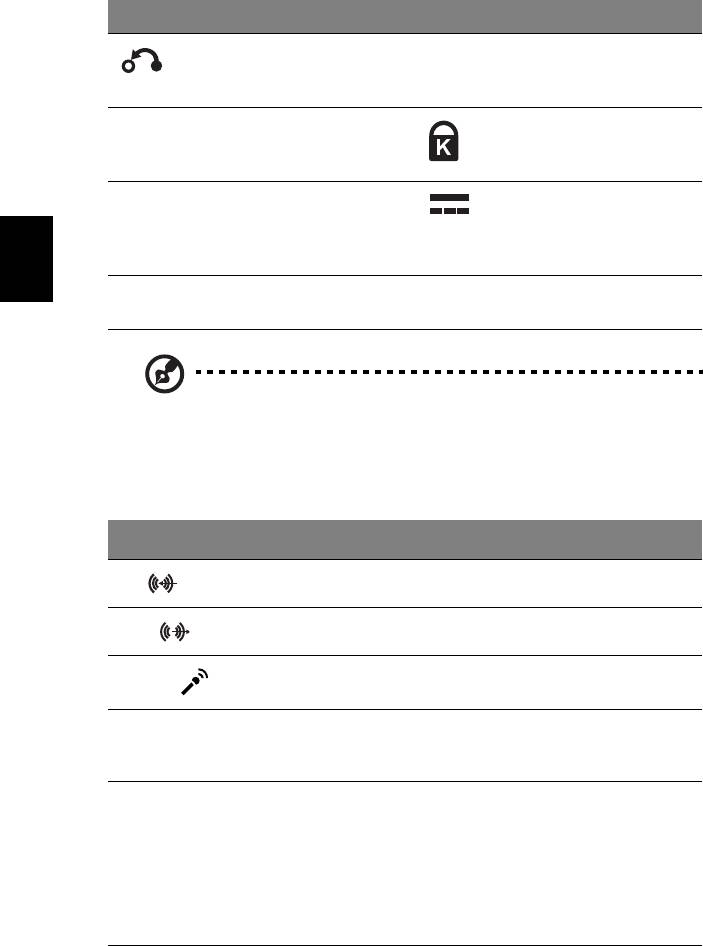
2
Systemoversigt
Ikon Beskrivelse Ikon Beskrivelse
Knappen Gendan
Netværk/
(kun udvalgte modeller)
harddiskindikatorer
(kun udvalgte modeller)
USB 3.0 USB 3.0-porte (kun
Åbning til en
udvalgte modeller)
Kensington-lås
(kun udvalgte modeller)
DP Skærmport (kun udvalgte
Jævnstrøm ind-stik (kun
modeller)
udvalgte modeller)
Adapteren til skærmens port
er kun tilgængelig på “DP1”.
Dansk
Dansk
DVI DVI-port (kun på udvalgte
modeller)
Bemærk! Specifikationerne ovenfor er kun til reference.
Den nøjagtige konfiguration af din pc afhænger af den købte model.
Nedenstående tabel angiver funktionerne for lydstik på bagpanelet (kun udvalgte
modeller):
Farve/brug Hovedtelefon Stereo Kvadrofonisk 5.1 CH
Bagpå Bagpå
Blå
Hovedtelefon Front Front Front
Grøn
Mikrofon ind Mikrofon ind Mikrofon ind Center/woofer
Lyserød
Miljø
• Temperatur:
• Under brug: 5°C til 35°C
• Ikke i brug: -20°C til 65°C
• Fugtighed (ikke-kondenserende):
• Under brug: 20% til 80%
• Ikke i brug: 20% til 80%
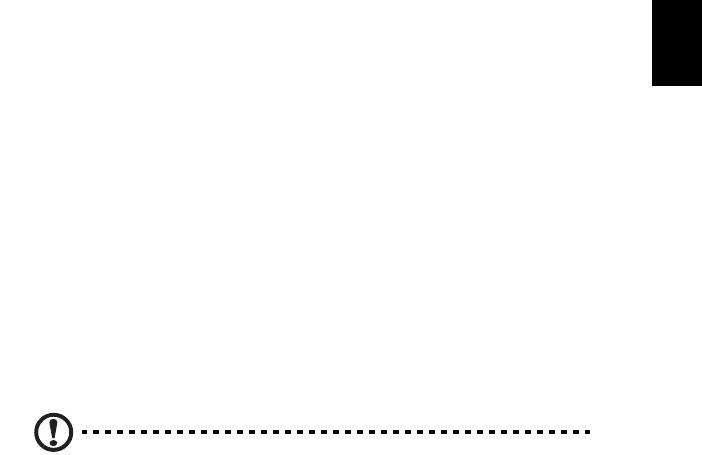
3
Installation af computeren
AcerSystem'et er et alsidigt og kraftfuldt system, der understøtter de dominerende
CPU'er. Computeren anvender hypermoderne bus arkitektur, hvilken forbedre
system effektivitet og hjælper systemet understøtte forskellige multimedia og
software applikationer. Dette forbedrer systemets effektivitet og gør det muligt for
systemet at understøtte et bredt udvalg af multimedier og softwareprogrammer.
Din serien har standard-I/O-interfaces (input/output-interfaces) som for eksempel
en seriel port, en parallelport, PS/2-tastatur- og museporte, og systemet omfatter
USB-porte, to mikrofonporte og stereoudgangsstik (én på frontpanelet og én på
bagpanelet) samt et stereoindgangsstik. Der kan tilsluttes ekstra eksterne enheder
Dansk
Dansk
til systemet via disse I/O-porte.
Systemet kan også understøtte et valgfrit højhastighedsfax/datamodem eller et
ekstra LAN-kort (lokalnetværkskort).
Ting, du skal vide, inden du installerer
computeren
Vælg, hvor systemet skal placeres
Sådan vælger du den bedste placering for din computer:
• Placer ikke systemet for tæt på andet elektrisk udstyr.
• Placer ikke systemet i områder, hvor der kommer mange mennesker, eller hvor
der er risiko for, at man kommer til at træde på netledningen eller andre
ledninger.
• Undgå at placere systemet på steder, hvor der er meget støvet eller fugtigt.
FORSIGTIG! Brug gulvstativet, når du placerer din PC i opretstående
position.
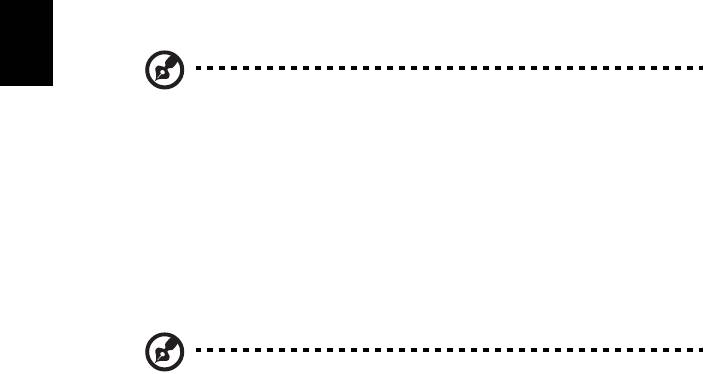
4
Installation af computeren
Åbn pakken
Åbn pakken forsigtigt, og behold alt indhold i pakken, så du kan bruge det senere.
Sørg for, at alle komponenter er til stede og i god stand. Hvis en eller flere af de
følgende komponenter mangler eller er beskadiget, skal du med det samme
kontakte din forhandler.
• AcerSystem
• Mus (PS/2- eller USB)
• Tastatur (PS/2- eller USB)
• Trådløst tastatur med pegefunktion
• Fjernbetjening
Dansk
Dansk
Bemærk! Konfiguration af mus, tastatur, trådløst tastatur eller
fjernbetjening kan variere efter udvalgte modeller.
• Brugervejledning og startplakat
• Anden brugerdokumentation og tredjepartssoftware.
Tilslutning af de eksterne enheder
Når alt er tilsluttet, skal du sætte netledningen i systemet og sætte den anden ende
i en stikkontakt.
Bemærk! Tilslut ikke systemets netledning, før du har tilsluttet alle
eksterne enheder til systemet.
Start computeren
Når du har tilsluttet alle de ekstra enheder, skal du starte computeren ved hjælp af
følgende fremgangsmåde:
1 Tænd for alle de eksterne enheder som for eksempel skærm, printer, fax,
højttalere osv.
2 Tænd for systemet. Når startprocessen er gennemført, kan du gå i gang med
at bruge computeren.

5
Luk computeren
Hvis du kommer ud for et systemnedbrud, skal du trykke på strømknappen foran på
systemet og holde den nede i fire sekunder. Når systemet er blevet lukket, skal du
slukke for alle eksterne enheder.
Opgradering af systemet (kun udvalgte
modeller)
Du kan nemt og hurtigt udvide dit serien-system ved at tilføje komponenter. Du kan
Dansk
Dansk
også opgradere komponenterne i dit serien-system.
Åbn computeren
Inden du fjerner nogen paneler eller dæksler, skal du huske at slukke for
computeren og at tage netledningen ud af stikkontakten.
• Fjern de to skruer på sidepanelet.
• Skub panelet bagud og af.
Installation af nye komponenter
Du kan kun bruge komponenter, der er kompatible med serien-computere. Inden
du vælger nye komponenter, bør du spørge din autoriserede Acer-forhandler, om
komponenten vil fungere i dit serien-system.
For at sikre en korrekt konfiguration og installation bør du studere den vejledning,
der følger med dine nye komponenter.
De mulige opgraderinger er:
• Opgradering til HDD med stor kapacitet.
• Udvidelse af højniveauhukommelsen.
• Opgradering fra et cd-rom-drev til CD-RW, DVD-ROM, DVD/CD-RW
combo eller DVD-brænder (kun udvalgte modeller).
• Installation af yderligere grænsefladekort i ledige PCI-slot, f.eks. et
PCI-fax/modemkort (kun udvalgte modeller).

6
Ofte stillede spørgsmål (FAQ)
De følgende spørgsmål er mulige situationer, som kan opstå under din brug af
computeren, og hvert spørgsmål følges af lette svar og løsninger på situationen.
Sp.: Jeg har trykket på tænd/slukknappen, men systemet starter ikke op.
Sv.: Kontroller dioden oven over tænk/slukknappen.
Hvis dioden ikke er tændt, er der ikke strøm til systemet. Gør et af følgende:
• Kontroller, at kontakten for valg af spænding på bagsiden af computeren er
indstillet til den rigtige spænding.
• Kontroller, at du har sat strømforsyningskablet ordentligt i stikdåsen.
• Hvis du bruger en strømskinne eller AVR, skal du sikre dig, at den er sat i og
Dansk
tændt for.
Dansk
Hvis dioden er tændt, skal du kontrollere følgende:
• Kontroller, at disketten i diskettedrevet er en bootbar systemdiskette? Hvis
den ikke er det, så fjern disketten og erstat den med en systemdiskette og tryk
Ctrl + Alt + Del for at genstarte din computer.
• Operativsystemets filer kan være beskadigede eller helt mangle. Læg den
startdisk, som du oprettede under Windows-installationen, i diskettedrevet og
tryk Ctrl + Alt + Del for at genstarte din computer. Den vil automatisk
undersøge dit system og klare de nødvendige ting. Hvis
diagnosehjælpeprogrammet stadig rapporterer om et problem, så kan det
være, du skal køre en systemgendannelse, som gendanner dit system til de
oprindelige indstillinger fra fabrikken.
Sp.: Der kommer ikke noget frem på skærmen.
Sv.: Din computers strømstyringsfunktion blanker automatisk skærmen for at
spare på strømmen. Tryk bare på en vilkårlig taste, og skærmen tænder igen.
Hvis tryk på en taste ikke virker, kan du genstarte din computer. Hvis genstart af
computeren ikke virker, skal du kontakte din forhandler eller teknisk support for
assistance.
Sp.: Printeren virker ikke.
Sv.: Gør følgende:
• Kontroller, at printeren er tilsluttet en strømforsyning, og at der er tændt for
den.
• Kontroller, at printerkablet sidder rigtigt i systemets parallelport og den
tilsvarende port på printeren.
• For yderligere information vedr. printeren se printermanualen.

7
Sp.: Der kommer ingen lyd ud fra computeren.
Sv.: Kontroller følgende:
• Lyden er slået fra eller dæmpet. Kig efter volumen-knappen på proceslinjen.
Klik på den, hvis den er krydset over, og fravælg muligheden Slå lyden fra. Du
kan også trykke på volumenkontrol/slå-lyden-fra-knappen på dit USB-tastatur
og skifte mellem at slå lyden fra og slå lyden til.
• Hvis du slutter hovedtelefoner eller eksterne højttalere til udgangsstikket på
din computer, bliver de interne eller indbyggede højttalere automatisk slået fra.
Sp.: Systemet kan ikke læse diskette, harddisk, CD eller DVD information.
Sv.: Kontroller følgende:
Dansk
Dansk
• Kontroller, at du bruger den rigtige type disk.
• Kontroller, at CD eller DVD er lagt rigtigt i drevet.
• Kontroller, at CD eller DVD er ren og ikke ridset.
• Kontroller dit drev ved at bruge en god (dvs. ubeskadiget) disk. Hvis dit drev
ikke kan læse informationen fra den gode disk, kan der være et problem med
dit drev. Kontakt din forhandler eller teknisk service for assistance.
Sp.: Systemet kan ikke skrive data på harddisken eller på CD-R/CD-RW.
Sv.: Kontroller følgende:
• Kontroller, at disketten eller harddisken ikke er skrivebeskyttet.
• Kontroller, at du bruger den rigtige type disk eller diskette.

8
Vedligehold din computer
Læs omhyggeligt de vigtige instruktioner, som følger i dette afsnit. Når du følger
disse instruktioner, vil det medvirke til, at du får den maksimale holdbarhed ud af
din computer.
Vigtige tips
• Stil ikke computeren i direkte sollys. Stil ikke computeren i nærheden af
varmekilder, f.eks. en radiator.
• Udsæt ikke computeren for temperaturer under 0°C (32°F), eller over
35°C (95°F).
• Udsæt ikke computeren for magnetiske felter.
Dansk
Dansk
• Udsæt ikke computeren for regn eller fugtighed.
• Spild ikke vand på computeren.
• Udsæt ikke computeren for kraftige stød eller vibrationer.
• Udsæt ikke computeren for støv og snavs.
• Stil aldrig systemet på et ujævnt underlag.
• Træd ikke på strømforsyningskablet og anbring ikke tunge ting på det. Sørg
omhyggeligt for, at strømforsyningskablet og andre kabler ikke ligger i vejen for
persontrafik.
• Når du trækker strømforsyningskablet ud af stikdåsen, så træk ikke i kablet,
men i kablets stik.
• Den totale ampere-dimensionering for det udstyr, som er tilsluttet, må ikke
overstige ampere-dimensioneringen for en eventuel forlængerledning. På
samme måde må det totale strømforbrug for alt det udstyr, som er tilsluttet en
enkelt stikkontakt på væggen, ikke overstige sikringens kapacitet.
• Kig i den dokumentation, der fulgte med dine programmer, for at se, om du
kan vælge andre kombinationer af opløsning og farve. Disse justeringer kan
måske gøre det mere behageligt at se på skærmen.
Rengøring og service
Rengøring af din computer og tastatur
1 Sluk for computeren og træk stikket ud af stikkontakten.
2 Brug en blød klud, fugtet med vand, og tør computerens og tastaturets ydre
forsigtigt af. Brug ikke væsker eller spraydåser.
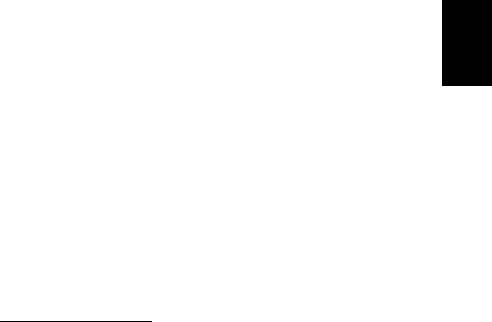
9
Rengøring af din pegeenhed
Rengøring af en optisk mus
Brugere af optisk mus skal søge instruktioner for vedligeholdelse af musen i den
dokumentation, der fulgte med musen.
Rengøring af din skærm
Sørg for at holde din skærm ren. Se den dokumentation, der fulgte med skærmen,
vedr. instruktioner for skærmens rengøring.
Dansk
Dansk
Du skal kontakte en servicetekniker, hvis
• Du har tabt og beskadiget computeren.
• Du har spildt væske ind i computeren.
• Computeren ikke fungerer normalt.
• Du stadig har et problem med din computer, selv om du har kontrolleret og
udført de tips, du finder i afsnittet "Ofte stillede spørgsmål (FAQ)" på side 6.
• Dit problem ikke er at finde i afsnittet "Ofte stillede spørgsmål (FAQ)" på side 6.
• Du vil udskifte eller opgradere nogle af computerens interne komponenter.
Bed om teknisk assistance
Kontakt din lokale forhandler eller distributør for at få teknisk assistance.
Du kan også gå til websiden (http://
www.acer.com) og der finde information om,
hvordan og hvor du kan kontakte servicecentre i din nærhed.

10
Bestemmelser og
sikkerhedsbemærkninger
FCC bemærkning
Denne enhed er afprøvet og fundet i overensstemmelse med kravene til Klasse B
digitalt udstyr, i henhold til stykke 15 i FCC-reglerne. Formålet med disse krav er at
sikre rimelig beskyttelse mod skadelig interferens fra installationer i privat beboelse.
Dette udstyr genererer, benytter og kan udsende radiobølger, som, hvis det ikke
installeres og benyttes i overensstemmelse med instruktionerne, kan forårsage
skadelig interferens med radiokommunikation.
Der er ingen garanti for, at interferens ikke kan opstå i en bestemt installation. Hvis
Dansk
Dansk
dette udstyr forårsager skadelig interferens i radio- eller tv-modtagelse, hvilket kan
konstateres ved at slukke og tænde udstyret, opfordres brugeren til at forsøge at få
interferensen fjernet ved en eller flere af følgende metoder:
• Dreje eller flytte modtagerantennen.
• Forøge afstanden mellem udstyret og modtageren.
• Tilslutte enheden til en kontakt i et andet kredsløb end det, hvor modtageren er
tilsluttet.
• Søge hjælp hos forhandleren eller en erfaren radio/tv-teknikker.
Bemærkning: Beskyttede kabler
Alle tilslutninger til andre computerenheder skal foretages med beskyttede kabler
for at bevare overensstemmelse med FCC-regulativerne. I overensstemmelse med
FCC reglerne skal der bruges afskærmede kabler, når der forbindes til edb-udstyr.
Et dobbeltled kabel anbefales til DVI uddata.
Bemærkning: Ydre enheder
Kun ydre enheder (input/output-enheder, terminaler, printere etc.), som er
certificerede til at være i overensstemmelse med begrænsningerne i Klasse B, må
tilsluttes dette udstyr. Drift sammen med ydre enheder, som ikke er certificeret, kan
forårsage interferens med radio- og tv-modtagelse.
Forsigtig
Ændringer eller modifikationer, som ikke udtrykkeligt er godkendt af producenten,
kan annullere brugerens rettigheder, som er tildelt af Federal Communications
Commission, til at betjene denne computer.




